Anche se macOS è altamente ottimizzato per la maggior parte dei compiti, ci sono momenti in cui semplicemente non può fare ciò che desideri. Infatti, ci sono alcune applicazioni o giochi che non supportano il sistema operativo desktop di Apple. Ciò significa che è necessario installare un'istanza di Windows 10 sul tuo Mac.
Grazie a Boot Camp Assistant, eseguire Windows 10 su un Mac è diventato molto più facile e diretto. Una delle migliori cose quando si tratta di Boot Camp è che è integrato direttamente in macOS, eliminando la necessità di installare un'app di terze parti.
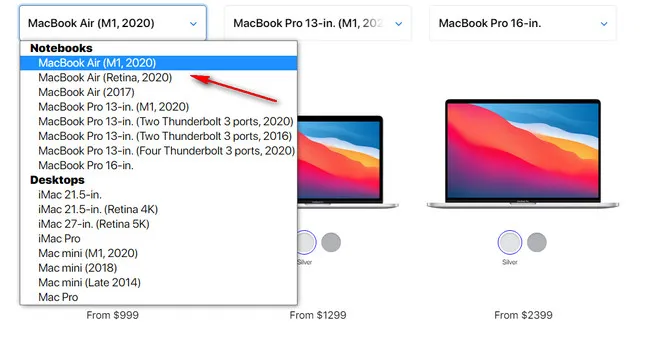
Tuttavia, Boot Camp funziona solo su Mac con chip Intel. E ci sono due diverse versioni di MacBook Air 2020. Una è alimentata da un chip Intel [Nome in Codice: MacBook Air (Retina, 2020)] e l'altra è alimentata dall'ultimo chip Apple M1 [Nome in Codice: MacBook Air (M1, 2020)]. Per quest'ultimo, è necessario un approccio diverso per installare Windows 10 su un Mac M1.
Parte 1: Come Installare Windows 10 su MacBook Air 2020 (Chip Intel)
Questa parte è dedicata agli utenti che desiderano installare Windows 10 su MacBook Air 2020 fornito con chip Intel. Prima di iniziare, assicurati di avere abbastanza spazio (almeno 50GB) sull'unità interna del Mac per ospitare il sistema operativo Windows 10. Il processo prevede il ripartizionamento dell'hard disk del Mac per fare spazio a Windows 10. Questo è sicuro e non danneggerà i tuoi dati. Inoltre, è possibile avviare macOS e Windows 10 in dual boot. Ecco i passaggi:
Passaggio 1: Scarica l'immagine ISO di Windows 10 sul tuo Mac. Puoi ottenere il file ISO da Microsoft. Una volta dentro, seleziona la versione a 64 bit di Windows e scegli la posizione in cui desideri salvare il file ISO di Windows 10.
Passaggio 2: Avvia Boot Camp Assistant sul tuo Mac. Dalla schermata di introduzione, clicca su Continua e spunta Installa o rimuovi Windows 10 o versioni successive per procedere.
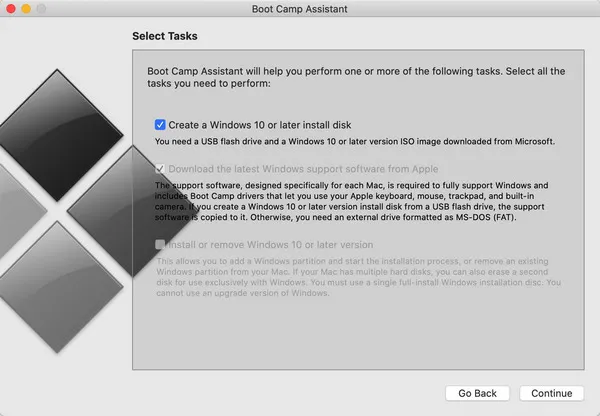
Passaggio 3: Ora, importa il file immagine ISO di Windows 10 che hai scaricato in precedenza. Una volta fatto, clicca su Continua e premi nuovamente su Continua. Dopo di che, clicca su Installa per confermare la dimensione della partizione per ciascun sistema operativo. Puoi regolare il volume dello spazio per Windows e Mac. Tuttavia, ti consigliamo di mantenere le impostazioni predefinite.
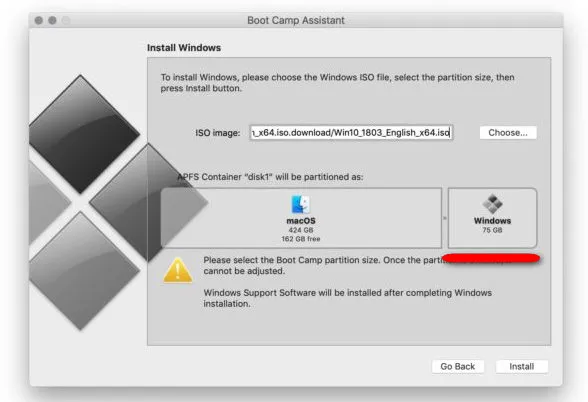
Passaggio 4: Ora, segui le indicazioni sullo schermo per installare Windows 10 sul tuo Mac. Il tuo computer si riavvierà per completare il processo e si avvierà automaticamente in Windows 10 una volta terminato.
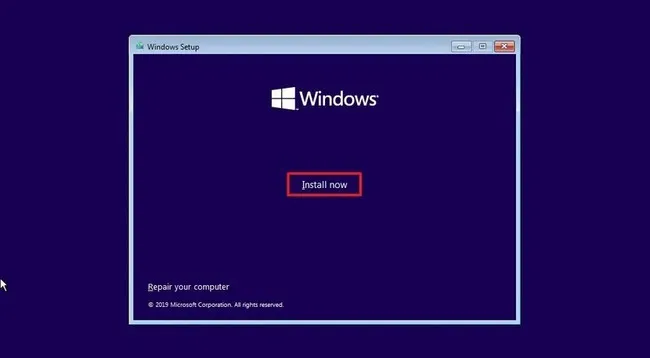
Se desideri avviare macOS per impostazione predefinita, riavvia il tuo Mac tenendo premuto il tasto Opzione fino a quando non compare lo schermo del Gestore di avvio. Da qui, puoi selezionare in quale sistema operativo desideri avviare il tuo Mac.
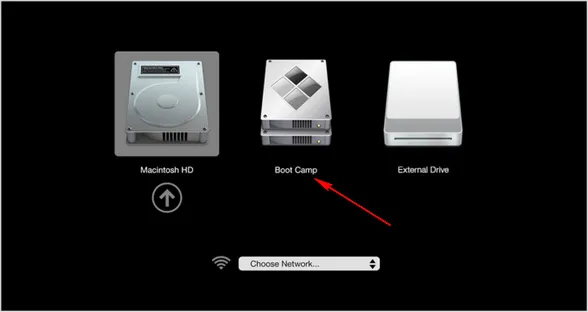
Modo Alternativo per Installare Windows 10 su MacBook Air 2020 senza Boot Camp
Potresti incontrare diversi problemi nell'uso di Boot Camp come mancanza di spazio su disco, copia dei file fallita, impossibilità di partizionare il disco, ecc... Se questo fosse il tuo caso, allora puoi utilizzare UUByte ISO Editor al posto di Boot Camp.
UUByte ISO Editor è un'app famosa su Mac per creare una chiavetta USB avviabile di Windows 10. È privo di errori e supporta il nuovo macOS Big Sur. E soprattutto, ci vogliono solo alcuni minuti per completare l'operazione. Dovresti aspettare almeno mezz'ora se stessi utilizzando l'app Boot Camp.


Avvia l'applicazione ISO Editor sul tuo Mac dopo il download. Sulla finestra principale vengono visualizzate cinque schede. Per creare una chiavetta USB avviabile di Windows 10, fai clic sulla scheda Burn. Ora, verrai portato a una nuova finestra. Basta inserire una chiavetta USB e caricare l'ISO di Windows 10 dalla cartella locale. E fai clic sul pulsante Burn per avviare il processo. Ecco fatto! Tutte le impostazioni complesse vengono eseguite automaticamente, basate sull'immagine ISO e sulla chiavetta USB.
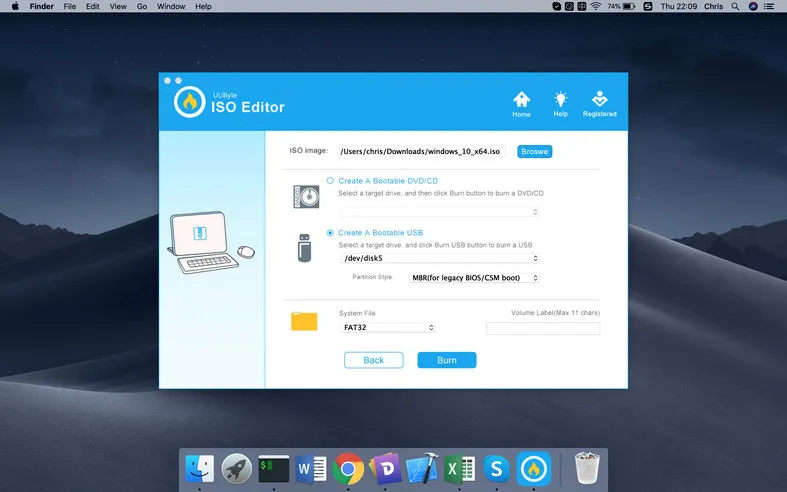
Successivamente, apri l'applicazione Utility Disco sul tuo Mac e crea una nuova partizione per il sistema operativo Windows 10. La partizione dovrebbe essere formattata in MS-DOS FAT. La dimensione consigliata per la partizione di Windows è di 70 GB se prevedi di utilizzare Windows 10 in modo estensivo sul tuo Mac. Fai clic su Applica per salvare le modifiche.
Avviso: Effettua il backup dei tuoi dati importanti sul tuo Mac prima di partizionare.
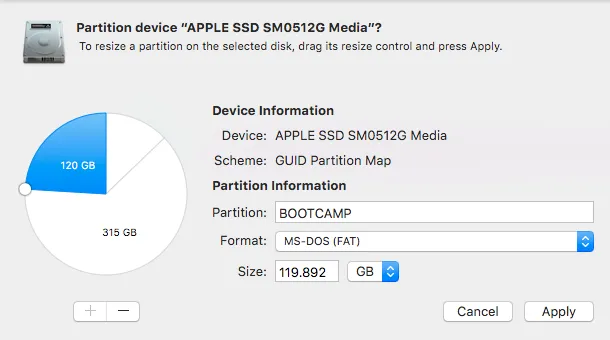
Riavvia il tuo Mac e premi Opzione. Fai clic sulla chiavetta USB per avviare l'installazione di Windows 10. Segui semplicemente le istruzioni a schermo per installare Windows 10 sulla nuova partizione.

Parte 2: Come installare Windows 10 su MacBook Air 2020 (Apple M1 Chip)
Il chip Apple M1 è basato sull'architettura ARM, che è completamente diversa dal chip Intel. Il MacBook Air basato su Intel include il supporto per Boot Camp Assistant che ti consente di installare Windows 10 direttamente sul tuo Mac. Puoi anche passare da macOS a Windows riavviando il tuo computer e selezionando quale sistema operativo avviare.
Tuttavia, i Mac con chip M1 non supportano Boot Camp Assistant, il che significa che non puoi utilizzare Boot Camp o UUByte ISO Editor per installare Windows come fai sempre sui Mac Intel. La versione ARM di Windows 10 è disponibile solo per i produttori OEM Microsoft, che realizzano tablet, laptop o desktop esclusivamente con sistema operativo Windows. Sfortunatamente, Apple non è nella lista di supporto, poiché fornisce macOS di default sui suoi Mac.
Fortunatamente, software di virtualizzazione Windows popolare come Parallels ora supportano il nuovo chipset M1, consentendoti di eseguire Windows 10 da Mac come macchina virtuale. Non è necessario partizionare il disco rigido. Tuttavia, si tratta di una versione di anteprima tecnica di Parallels, il che significa che potrebbe contenere bug e problemi. Ecco i passaggi:
Passo 1: Scarica e installa Parallels Desktop 16 per M1 Mac e dovresti vedere una chiave di attivazione sotto il link di download.
Passo 2: Successivamente, è necessario iscriversi al programma Windows Insider e quindi scaricare Windows 10 Client ARM64 Insider Preview sul tuo Mac

Passo 3: Avvia Parallels sul tuo computer e trascina il file Windows10_InsiderPreview_client_ARM64_en-us scaricato in precedenza su Assistente di installazione e premi Crea per procedere.
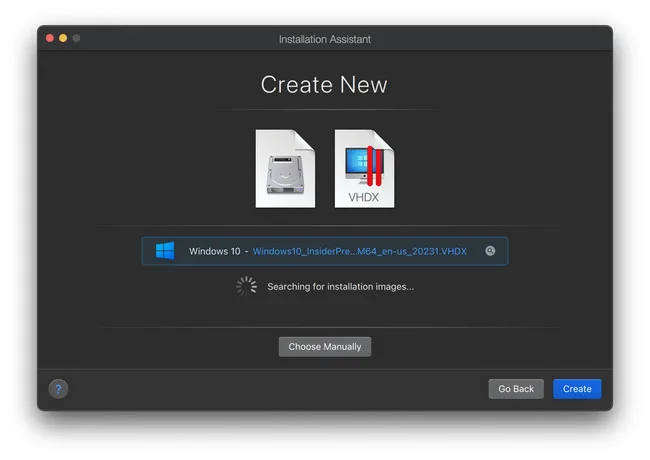
Passo 4: Parallels creerà quindi una nuova istanza di macchina virtuale Windows 10 in ARM. Da qui, accedi a Parallels utilizzando le tue credenziali e inserisci la chiave di attivazione ottenuta dal passaggio 1.
Passo 5: Una volta effettuato l'accesso e attivato Parallels, il programma configurerà la macchina virtuale Windows 10, installerà quindi gli strumenti Parallels e completerà l'installazione ARM.
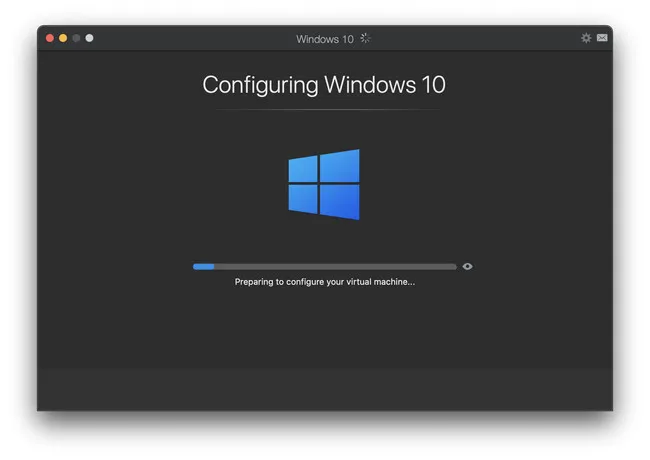
Passo 5: Una volta effettuato l'accesso e attivato Parallels, il programma configurerà la macchina virtuale Windows 10, installerà quindi gli strumenti Parallels e completerà l'installazione ARM.
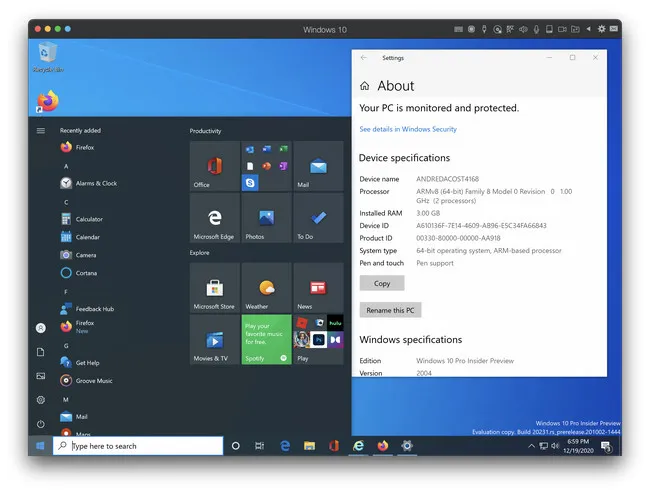
Passo 6: Ora vai su Azioni nel menu Parallels > Configurazione > Opzione > Altro > Disabilita Sincronizzazione dell'Ora. Questo passaggio mira a impedire a Windows di diventare non reattivo nella macchina virtuale.
Abilita il supporto all'emulazione X64
Per assicurarti che le app di Windows 10 siano compatibili sui tuoi Mac M1, devi abilitare il supporto all'emulazione X64. Ecco i passaggi:
Passo 1: Apri la barra di ricerca di Windows, cerca Insider e clicca su Impostazioni Programma Windows Insider.
Passo 2: Clicca sul link delle impostazioni Vai a Diagnostica e Feedback e abilita i dati diagnostici opzionali. Dopo di che, clicca su Collega un account Windows insider e accedi con i dettagli del tuo account Microsoft.
Passo 3: Una volta dentro, seleziona Canale Beta (Consigliato) e poi seleziona Canale Dev per vedere un elenco di nuovi aggiornamenti. Da qui, torna alla pagina principale delle Impostazioni di Windows e seleziona Aggiornamenti e Sicurezza.
Passo 4: Una volta installati tutti gli aggiornamenti sulla tua macchina, riavviala.
Nota: Per uscire dalla macchina virtuale di Windows 10, devi spegnere Windows 10 e riaccenderlo per avviare nuovamente macOS.
Conclusioni
Il nuovo MacBook Air 2020 con chip M1 offre un enorme aumento delle prestazioni rispetto al suo corrispettivo Intel. Tuttavia, le cose hanno un costo. Apple ha ufficialmente interrotto il supporto per Boot Camp sui modelli con chip M1. Non si sa ancora il motivo dietro la decisione di Apple di abbandonare Boot Camp, ma se hai appena acquistato un Mac M1, almeno puoi ancora eseguire alcune app di Windows in una macchina virtuale. Tuttavia, questo approccio è piuttosto complicato per i neofiti e costoso poiché app come Parallels e VirtualBox ti addebitano del denaro.
I maggiori vantaggi nel seguire la strada della virtualizzazione sono che non è necessario partizionare l'hard disk del tuo Mac poiché Windows viene eseguito virtualmente sulla tua macchina. Inoltre, l'installazione è molto più veloce e non richiede di scaricare e installare driver. Ma, come già detto, questo metodo non è per tutti, quindi optiamo per il metodo di Assistente Boot Camp.


